Vba တွင် ရက်စွဲအလိုက် စီမည်နည်း (ဥပမာများဖြင့်)
ရက်စွဲအလိုက် အတန်းများကို စီရန် VBA တွင် အောက်ပါအခြေခံအထားအသိုကိုသုံးနိုင်သည်။
Sub SortByDate()
Range(" A1:C10 ").Sort Key1:=Range(" A1 "), Order1:=xlAscending, Header:=xlYes
End Sub
ဤဥပမာသည် ကော်လံ A ရှိ ရက်စွဲများကို အခြေခံ၍ အပိုင်းအခြား A1:C10 အတွင်းရှိ အတန်းများကို အမျိုးအစားခွဲသည်၊ အဟောင်းဆုံးမှ အသစ်ဆုံးအထိဖြစ်သည်။
အသစ်ဆုံးမှ အဟောင်းဆုံးသို့ ရက်စွဲအလိုက် အတန်းများကို စီလိုလျှင် Order1:=xlDescending ကို သတ်မှတ်နိုင်သည်။
Header:=xlYes သည် ပထမစာကြောင်းအား ခေါင်းစီးလိုင်းအဖြစ် သတ်မှတ်ပေးကြောင်း သတိပြုပါ။
အောက်ဖော်ပြပါ ဥပမာသည် ဤ syntax ကို လက်တွေ့တွင် မည်သို့အသုံးပြုရမည်ကို ပြသထားသည်။
ဥပမာ- VBA သုံးပြီး ရက်စွဲအလိုက်စီပါ။
ကျွန်ုပ်တို့တွင် မတူညီသောရက်စွဲများတွင် စတိုးဆိုင်တစ်ခုတွင် အရောင်းနှင့် ပြန်အမ်းငွေများအကြောင်း အချက်အလက်ပါရှိသော Excel တွင် အောက်ပါဒေတာအစုံရှိသည် ဆိုကြပါစို့။
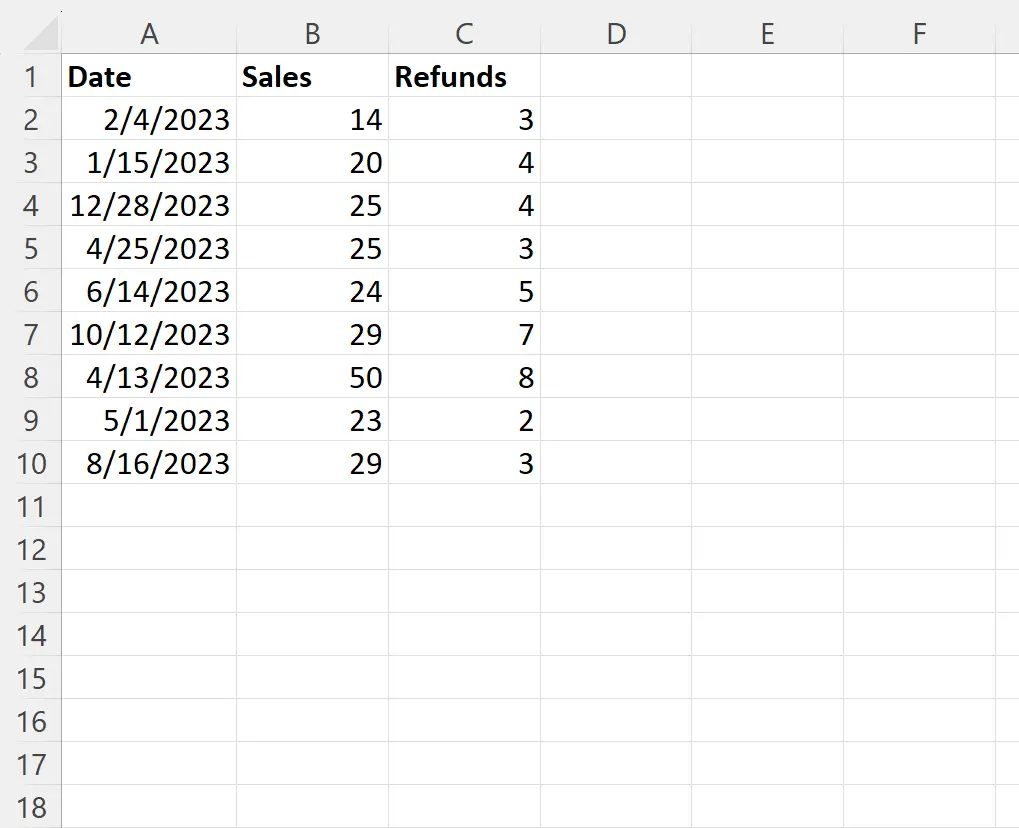
ကျွန်ုပ်တို့သည် အတန်းများကို ရက်စွဲအလိုက် စီလိုသည်၊ ရှေးအကျဆုံးမှ အသစ်ဆုံးသို့ တန်းစီလိုသည်ဆိုကြပါစို့။
ဒါကိုလုပ်ဖို့ အောက်ပါ macro ကို ဖန်တီးနိုင်ပါတယ်။
Sub SortByDate()
Range(" A1:C10 ").Sort Key1:=Range(" A1 "), Order1:=xlAscending, Header:=xlYes
End Sub
ကျွန်ုပ်တို့ ဤ macro ကို run သောအခါတွင်၊ ကျွန်ုပ်တို့သည် အောက်ပါ output ကို ရရှိသည် ။
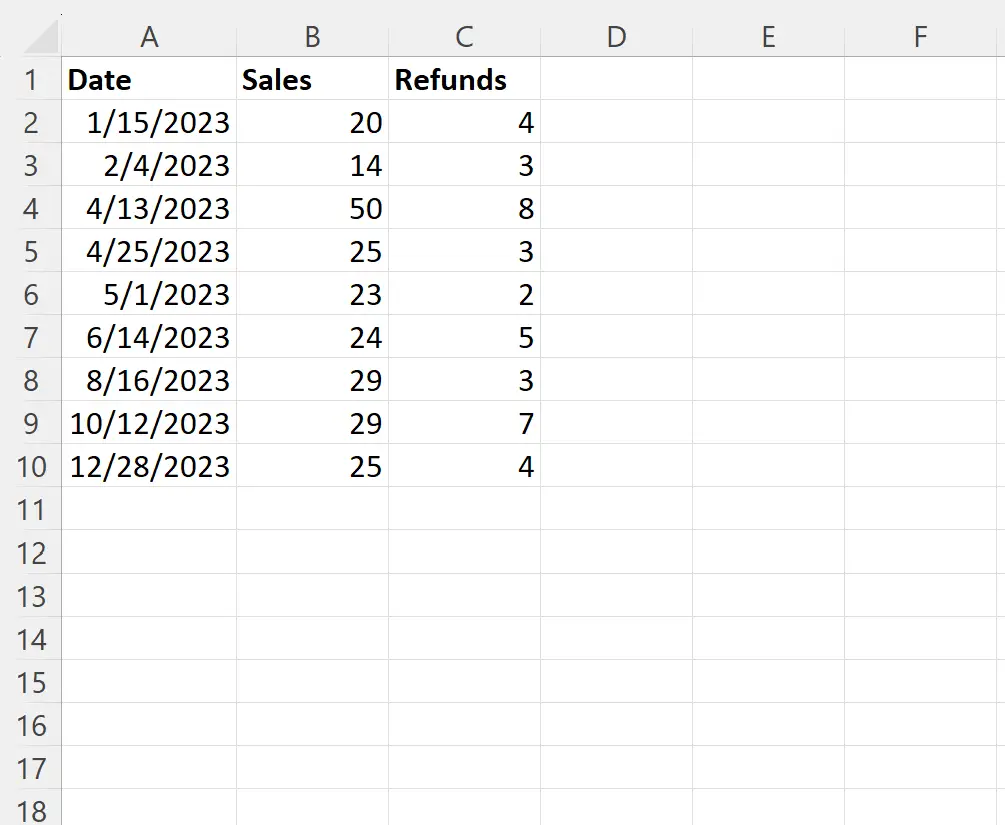
အတန်းများကို ယခု ရက်စွဲအလိုက် စီထားသည်၊ အဟောင်းဆုံးမှ အသစ်ဆုံးရက်စွဲအထိကို သတိပြုပါ။
အသစ်ဆုံးမှ အဟောင်းဆုံးအထိ အတန်းများကို ရက်စွဲအလိုက်စီရန်၊ Order1:=xlDescending ကို သတ်မှတ်နိုင်ပါသည်။
Sub SortByDate()
Range(" A1:C10 ").Sort Key1:=Range(" A1 "), Order1:=xlDescending, Header:=xlYes
End Sub
ကျွန်ုပ်တို့ ဤ macro ကို run သောအခါတွင်၊ ကျွန်ုပ်တို့သည် အောက်ပါ output ကို ရရှိသည် ။
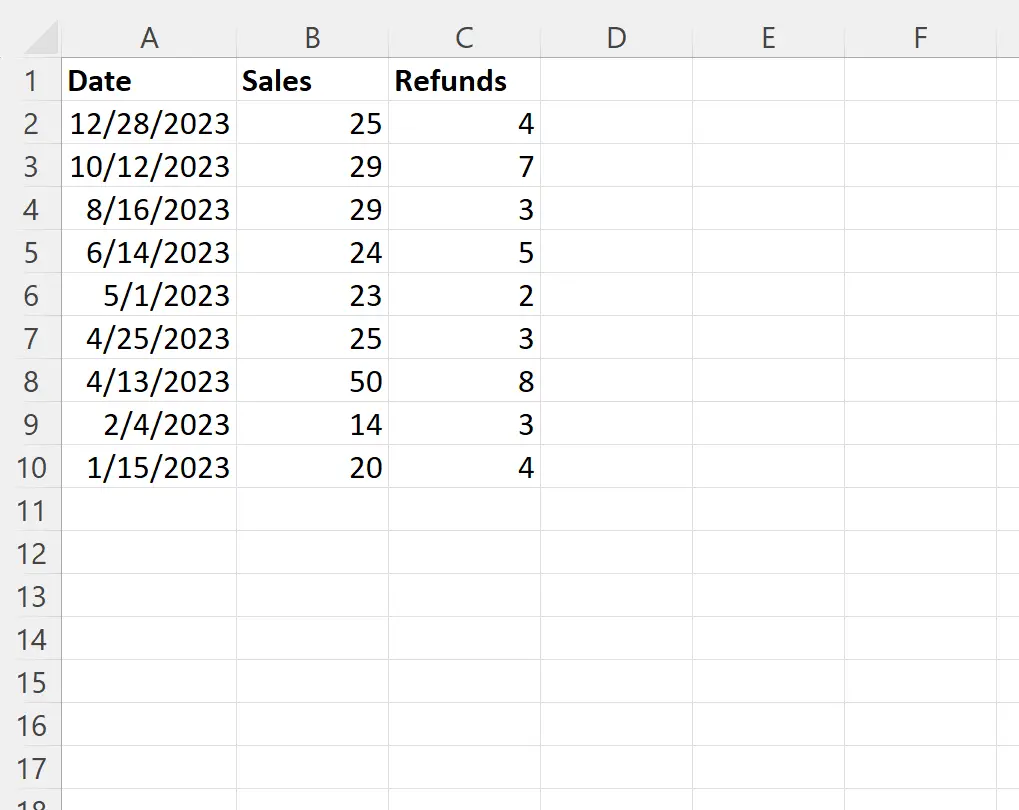
အတန်းများကို ယခု အသစ်ဆုံးမှ အဟောင်းဆုံးအထိ ရက်စွဲအလိုက် စီထားကြောင်း သတိပြုပါ။
မှတ်ချက် #1 : ဤဥပမာတွင်၊ ကျွန်ုပ်တို့သည် ကော်လံတစ်ခုပေါ်တွင် စီထားသည်။ သို့သော်၊ ကော်လံအများအပြားတွင် စီရန် နောက်ထပ် သော့များကို သင်သတ်မှတ်နိုင်သည်။
မှတ်ချက် #2 : VBA အမျိုးအစားခွဲခြင်း နည်းလမ်း၏ စာရွက်စာတမ်းအပြည့်အစုံကို ဤနေရာတွင် ရှာတွေ့နိုင်ပါသည်။
ထပ်လောင်းအရင်းအမြစ်များ
အောက်ဖော်ပြပါ သင်ခန်းစာများသည် VBA တွင် အခြားဘုံအလုပ်များကို မည်သို့လုပ်ဆောင်ရမည်ကို ရှင်းပြသည်-
VBA- ကော်လံများစွာဖြင့် စာရွက်တစ်ခုကို ဘယ်လိုစီမလဲ။
VBA- အပိုင်းအခြားရှိ အတန်းအရေအတွက်ကို ရေတွက်နည်း
VBA- ကော်လံတစ်ခုကို စစ်ထုတ်နည်း